Kako dodati sajt na hosting nalog
Kako dodati sajt na hosting nalog
Dakle, ulogovali ste se na myVesta hosting panel (username i password smo vam poslali emailom).
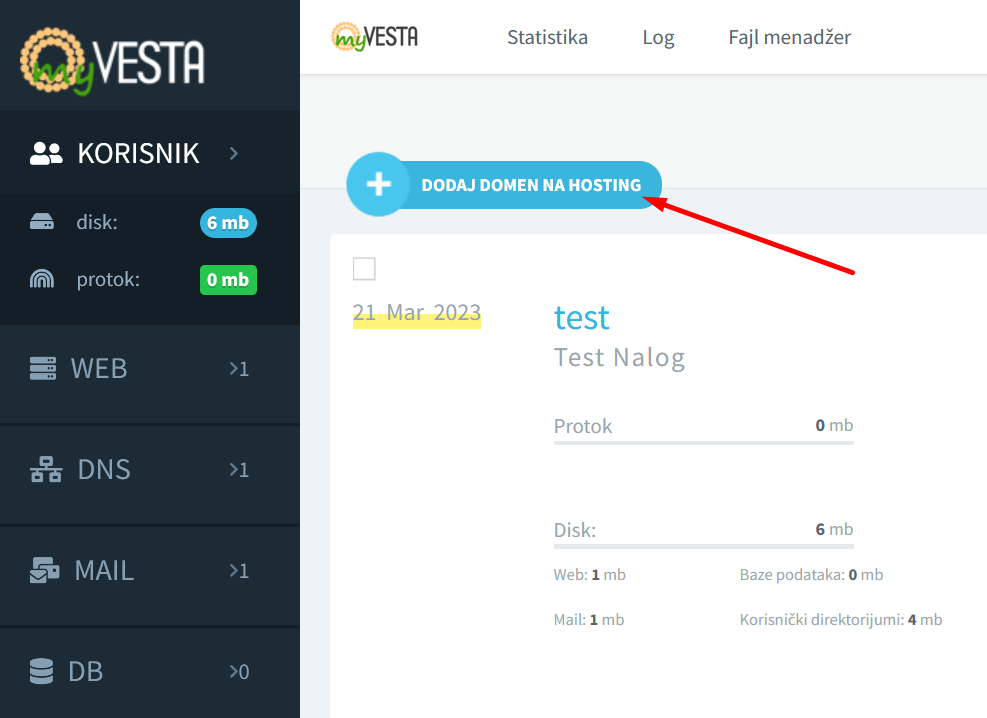
Prvo ćemo dodati sajt na hosting (ukoliko Vaš hosting paket to dozvoljava, na Vaš hosting nalog možete dodati više sajtova).
(Najpre proverite da nije MyCityHosting kompanija već uradila ovaj korak – naime, posle logovanja na myVesta panel, u levom crnom meniju kliknite na WEB i ukoliko vidite da je izlistan domen vašeg sajta – onda je ovaj korak već odrađen, i treba preskočiti ovaj pasus)
Videćete plavi plusić ‘DODAJ DOMEN NA HOSTING‘, kliknite ga.
Unesite ime domena koji dodajete na hosting (recimo da dodajete moj-sajt.com), i zatim kliknite na zeleno ‘Dodaj‘ dugme.
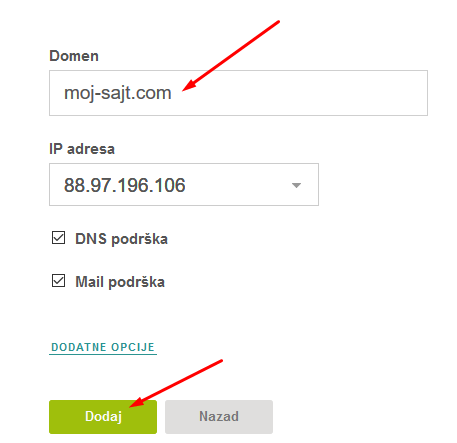
Pisaće vam gore ‘Domen moj-sajt.com je uspešno dodat.’
Time smo kreirali hosting za sajt, i možete se logovati preko FTP-a i uploadovati fajlove na sajt.
Isti Username i Password, koji ste dobili za logovanje na VestaCP, koristite i za FTP login.
FTP hostname smo takođe naznačili u emailu.
Pri uploadu sajta preko FTP-a, fajlove treba uploadovati u folder /web/moj-sajt.com/public_html/
U tom folderu, pre uploadovanja vašeg sajta, obrišite index.html koji VestaCP automatski kreira čim dodate sajt.
Pre nego što uploadujete sajt preko FTP-a, vašem domenu (sajtu) treba setovati DNS namservere.
(Ukoliko ste domen zakupili preko MyCityHosting kompanije, onda je ovo već odrađeno, preskočite ovaj pasus)
U emailu koji vam je stigao sa lozinkom za hosting nalog, napisali smo i koje DNS nameservere treba da stavite domenima. Ako vam je lakše, te nameservere možete naći i u hosting panelu: skroz gore (u levom crnom meniju) kliknite na KORISNIK, i tu ćete, sa desne strane, videti natpis Name Serveri. Tu su izlistana dva DNS nameservera koje treba da setujete svom domenu.
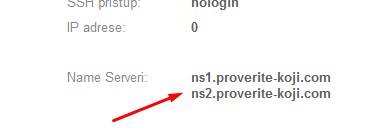
DNS nameservere setujete kod registra kod koga ste zakupili svoj domen.